Finder ma element paska menu o nazwie Idź tam, gdzie tymoże uzyskać dostęp do ostatnich folderów z. Jest to przydatne, jeśli chcesz szybko przejść do folderu, do którego często korzystasz, ale nie chcesz do niego nawigować ani tworzyć skrótów, które musisz później wyczyścić. Niestety, ostatnie foldery nie są elementem na pasku bocznym w Finderze. Jeśli uznasz, że przydatne jest dodanie ostatnich folderów do paska bocznego Findera, możesz zastosować małą sztuczkę w przypadku inteligentnych folderów, aby wykonać zadanie.
Ponieważ ta sztuczka wykorzystuje inteligentne foldery, a funkcja została wprowadzona w Mojave, nie trzeba dodawać, że jeśli korzystasz ze starszej wersji systemu macOS, nie będziesz w stanie skorzystać z tej sztuczki.
Dodaj najnowsze foldery do paska bocznego Findera
Otwórz Finder i wybierz folder domowy z paska bocznego. Na pasku menu przejdź do Plik> Nowy inteligentny folder.

Spowoduje to otwarcie okna Nowy inteligentny folder za pomocąfolder domowy wstępnie wybrany jako lokalizacja do wyszukiwania. Kliknij mały przycisk plus w prawym górnym rogu. Doda to pierwszy warunek filtrowania elementów zawartych w inteligentnym folderze. Pozostaw pierwszą opcję ustawioną na „Rodzaj”, ale w drugim menu wybierz „Folder”.
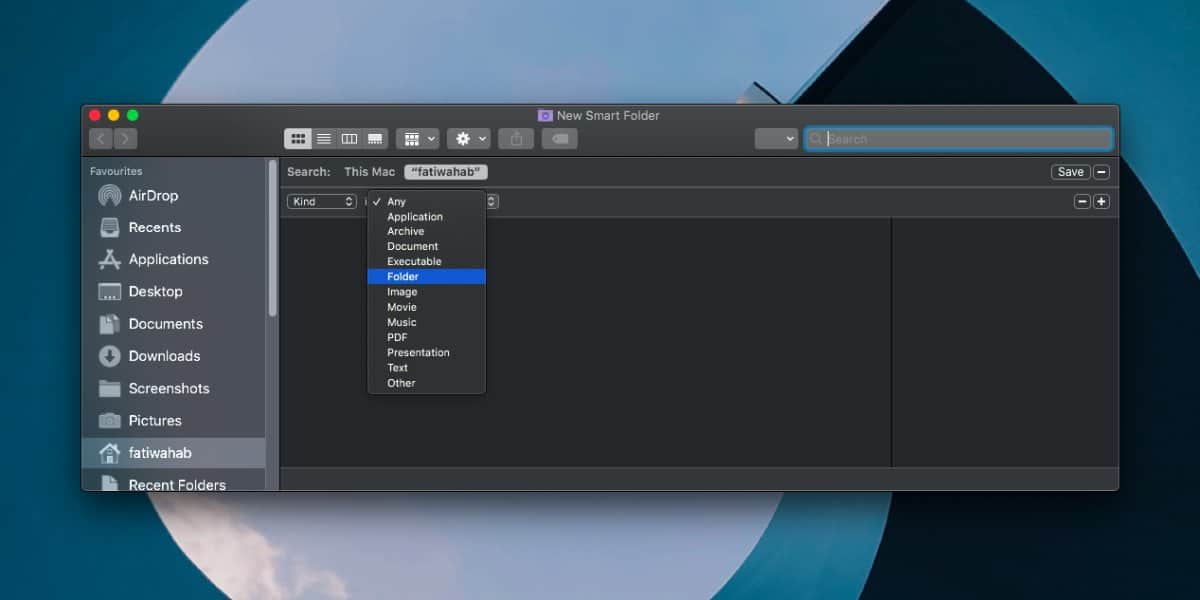
Kliknij ponownie przycisk plus, aby dodać kolejny warunek. Ustaw go na „Data ostatniego otwarcia”, a w drugim menu wybierz, jak ostatnio folder powinien być zawarty w inteligentnym folderze „Ostatnie foldery”.
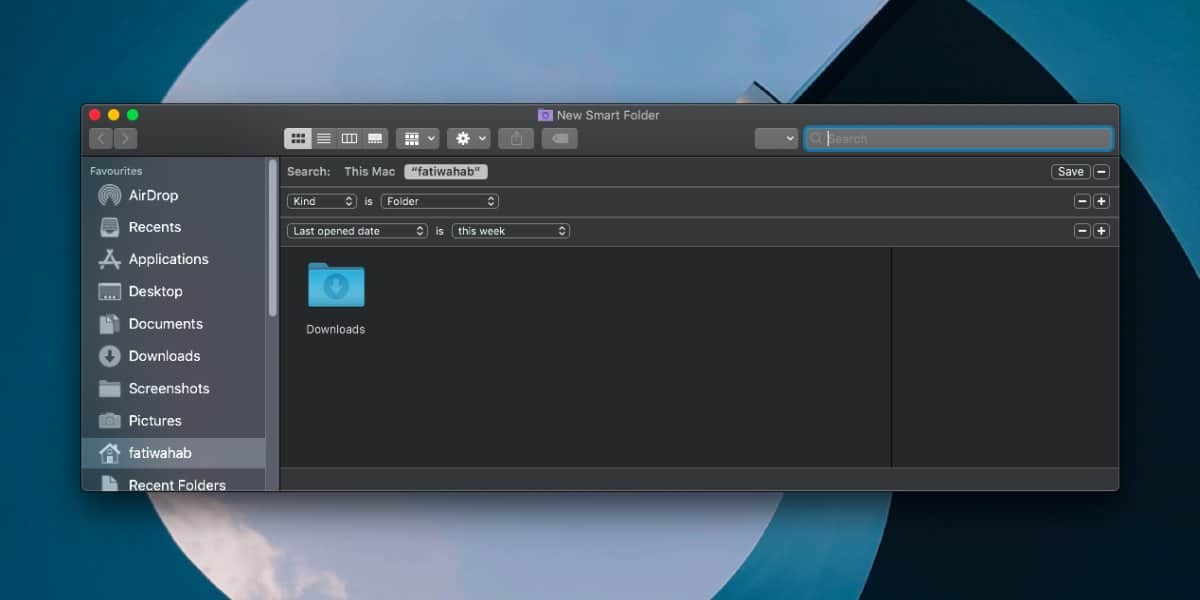
Jeśli chcesz, możesz także dodać dodatkowe regułyobejmują datę modyfikacji i datę utworzenia. Po zakończeniu kliknij przycisk Zapisz w prawym górnym rogu. Nazwij inteligentny folder „Ostatnie foldery” i upewnij się, że jest zaznaczona opcja „Dodaj do paska bocznego”. Kliknij Zapisz, a inteligentny folder zostanie dodany do paska bocznego Findera. Po kliknięciu wyświetli się wszystkie foldery, do których ostatnio uzyskano dostęp.
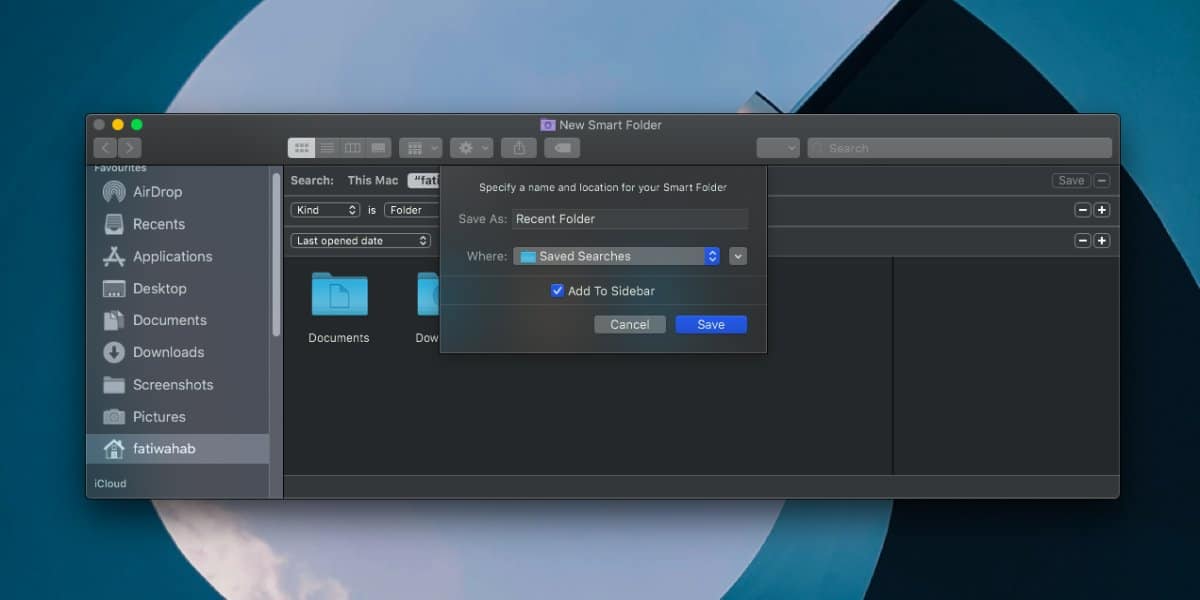
Zauważysz, że dostępna jest opcja Ostatniepasek boczny również. Dotyczy tylko plików i chociaż może być przydatne, może być zagracone, jeśli musisz pracować z dużą ilością plików. Właśnie dlatego ostatnie foldery są lepszym sposobem nawigacji i uzyskiwania dostępu do plików.
Jeśli musisz zmienić kryteria dotyczące tego, co jestzawarty w folderze, możesz kliknąć go prawym przyciskiem myszy na pasku bocznym i wybrać opcję „Pokaż kryteria wyszukiwania” z menu kontekstowego. Spowoduje to powrót do okna, w którym utworzono inteligentny folder. Możesz wprowadzić wszystkie potrzebne zmiany, a następnie je zapisać.













Komentarze